Icon in der Taskleiste lässt sich nicht löschen Windows 10
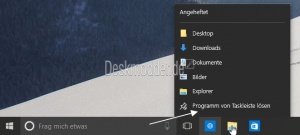
Normalerweise reicht es mit einem Rechtsklick in die Taskleiste ein angeheftetes Icon zu löschen. Manchmal kann es durch ein Upgrade oder sonstigen Problemen dazu kommen, dass sich das Icon der Taskleiste nicht löschen lässt. Aber auch dafür haben wir eine Lösung:
- Auch interessant:
- Wetter in der Taskleiste deaktivieren aktivieren einstellen Windows 10
- Icon in der Taskleiste ist leer verschwunden Windows 10
Dieses Tutorial ist für die Windows 10 21H1 und höher, 20H2, 2004 sowie 1909 und darunter geeignet.
- Neu installieren: Windows 10 neu installieren - Tipps und Tricks
- Windows 11 auch ohne TPM und Secure Boot installieren (Interessant für ältere CPUs bzw. PCs)
- Windows 10 ISO Final : 22H2 19045 ISO
- Windows 10 Patchday 9.12.2025 KB5071546 Windows 10 19045.6691
- Windows 10 ESU für Privat
- Windows 10 Consumer ESU Anmeldung (mit oder ohne Microsoft Konto)
Angeheftetes Icon im Datei Explorer löschen
Der Speicherort der angehefteten Icons der Taskleiste (Nur Programme und Ordner) befindet sich unter:
- C:\Benutzer\Dein Name\AppData\Roaming\Microsoft\Internet Explorer\Quick Launch\User Pinned\TaskBar
- Appdata ist ein versteckter Ordner:
- Appdata ist ein versteckter Ordner:
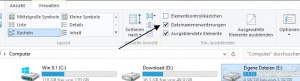
Um nicht nur den Dateinamen zu sehen, sondern auch die Dateiendung, muss man im Datei Explorer:
- Den Reiter Ansicht anklicken
- Haken setzen bei: Dateinamenerweiterung
Möchte man auch ausgeblendete Dateien sehen, muss der Haken auch bei:
- Ausgeblendete Elemente gesetzt werden.
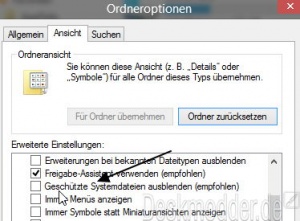
Um auch die von Windows geschützten Dateien sichtbar zu machen muss man,
- Den Reiter Ansicht anklicken
- Rechts Optionen
- Reiter Ansicht
- Haken entfernen bei: Geschützte Systemdateien ausblenden (empfohlen)
Wird das Icon hier angezeigt, dann kann man es hier löschen. Sollte dies nicht der Fall sein, dann muss man die weiteren Methoden anwenden.
Angeheftetes Icon in der Taskleiste entfernen mit einer Batch-Datei
Der Befehl kann aber auch einfach in die Eingabeaufforderung (Administrator) hineinkopiert und gestartet werden.
Wichtig: Diese Batchdatei löscht alle Icons. Danach müssen alle Icons, die benötigt werden, wieder manuell angeheftet werden.
Den Text
- DEL /F /S /Q /A "%AppData%\Microsoft\Internet Explorer\Quick Launch\User Pinned\TaskBar\*"
in eine neue Textdatei kopieren und abspeichern. Die neue Text.txt in Icons.bat umbenennen und doppelt anklicken.
Nun sind auch hier alle Icons der Taskleiste gelöscht worden inklusive des "störrischen" Icons.
Icons der Taskleiste in der Registry löschen
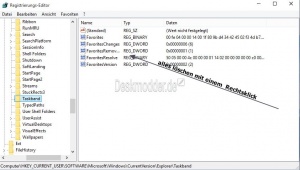
Natürlich kann man auch direkt in der Registry alle Icons auf einmal löschen.
- Win + R drücken regedit eingeben und starten
- Oder regedit in die Suche der Taskleiste eingeben und starten.
- Zum Pfad:
HKEY_CURRENT_USER\Software\Microsoft\Windows\CurrentVersion\Explorer\Taskband
gehen - Rechts nun jeden Eintrag löschen.
Rechtsklick in die Taskleiste und den Task-Manager aufrufen und die explorer.exe neu starten lassen. Das war es auch schon.
Wer alles in einem Rutsch löschen möchte, ruft die:
- Eingabeaufforderung in die Suche der Taskleiste eingeben und als Administrator öffnen
REG DELETE HKCU\Software\Microsoft\Windows\CurrentVersion\Explorer\Taskband /F
hineinkopieren und Enter drücken.
Danach
- taskkill /f /im explorer.exe hineinkopieren und Enter drücken. Das war es auch schon.
Fragen zu Windows 10?
Du hast Fragen oder benötigst Hilfe? Dann nutze bitte unser Forum und nicht die Tipp-Box! Auch Gäste (ohne Registrierung) können bei uns Fragen stellen oder Fragen beantworten. - Link zum Forum | Forum Windows 10
| Neue Tutorials für Windows 10 | Top 10 der Tutorials für Windows 10 | |


